好東西當然要跟大家分享
今天來教大家用PHOTOSHOP做MV圖簽囉..
範例:



首先,做MV圖簽有些工具是必須的。
1;影片
2;PHOTOSHOP CS3或以上版本
3;QuickTime 因為在PS滙入影片需要電腦有這軟件
★QuickTime下載點 http://www.apple.com/quicktime/
以下教學內容編寫在3/9/2013更為版本CS6”
首先把Youtube影片下載下來:
1.到YOUTUBE找你想要的片段..把網址複製
2.另開啟以下的網頁:http://kej.tw/flvretriever/
3.將先前複製的影片網址貼到網頁中的欄位上
4.按下「RETRIEVE NOW !」
5.把網頁叫你下載的檔案下載
6.用記事本(notepad)開啟剛才下載的檔案
7.全選並複製所有內容,貼在網頁下面的欄位後送出,即會產生下載連結
8.選mp4檔的下載
9.另存新檔時在檔案名字後加上「.mp4」,比方說檔案名是「videoplayback」變為「videoplayback.mp4」
***只有CS6版本才接受直接置入mp4影片檔案...
茶之前使用CS4版本,,它只接受MPEG檔,,所以你不是CS6版本則需要額外換檔囉***
正式開始做mv圖簽囉..
1. 先製好你的簽檔底圖,但不要進行任何調色美化 (如果你已經調色美化請多做步驟a,b)
2. 視窗>>工作區>>重設動態,把動態窗口叫出來
3. 檔案>>讀入>>視訊影格到圖層>>選你要的影片
4. 在透過紅框按鈕選你起跳位置和結束位置>>確定
5. 點選多餘或不要的影格然後按紅框鍵刪除掉;另外如果影格數量過多可以像我一樣點選全部雙數的影格然後刪除掉
6. 如果你發現影片滙出後尺寸很大,,,你就先調整大小:影像>>影像尺寸
7. 點選第一個影格,然後在所有視訊影格圖層的最上面開始進行美化調色或者直接把調色psd檔拉進去
*記得要在時間軸那邊要先點選第一幀影格,這樣才會讓所有影格都有你想要的效果
8. 然後為了方面接下來將影片跟底圖合併需要將影片的底版大小作調整:影像>>版面大小>>寬度跟高度都是你底圖的2倍,單位是像素
比如我的底圖尺寸是500*200,那你則需要把影片底版改為1000*400
9. 然後先不要管影片/底圖;開一個新檔案,跟你底圖一樣大小,不過是要透明檔
10. 把底圖拉過透明檔處
11. 點選兩個圖層
12. 回到影片檔,點時間軸上的第一幀影格,然後把已點選的兩個圖層拉到影片檔上
13. 正常拉過去以後圖層會在最上面,但為了要把影片顯示出來我們要把它們拉到最底下,拉到最底下以後你會看到你的影片有顯示出來 
14. 現在移動那兩個圖層(底圖+透明底圖),目的是跟影片的位置有配合到
**如果你的底圖已經調過色,需要多做以下兩個步驟:
a. 位置OK後,點選底圖圖層並把影片所在的位置擦乾淨/使用選取工具把它刪除掉
b. 然後點選底圖+透明底圖這兩個圖層並把它們移回最頂處
**這a,b兩步是為了避免底圖被影片的調色再次調色,希望彼此有協調到。
15. 然後我們要調整至正常的尺寸,使用截切工具截切跟你底圖一樣大小就好
16. 如果想在視訊外加自己畫的外框可以先新建圖層再畫..(記得所有圖層都要放在視訊圖層的最上面而且要先點選第一幀影格)
17. 如果想放TT,直接拉過去放到最上面就可以了
18. 打字也是可以直接打,不過一定要先點選第一幀影格,以及放到圖層的最上面這樣才會每一個影格都有文字
19. 所有工序OK了就可以儲存為網頁用
以上是滙入單一個影片的做法,未來會教大家滙入多個影片;)
以上是茶辛苦寫出來的教學..阿茶我把畢生所知的都教給了大家..
希望大家可以推一下和留言鼓勵一下茶
歡迎交功課~~~!!XD
 請先熟識一下這裡的規矩★
請先熟識一下這裡的規矩★ 這裡以Photoshop教學為主
這裡以Photoshop教學為主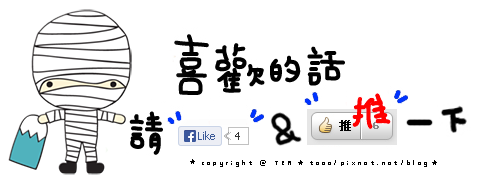


 留言列表
留言列表